Desenarea unui corp nud în Photoshop. Atlet.
Această lecție presupune cunoașterea generală a programului Adobe Photoshop și nu oferă descrieri detaliate ale instrumentelor, proprietăților și acțiunilor simple, introducând doar subtilitățile desenului cu programul.

1) Am început să rezolv problema de a desena un corp gol de la căutarea unei poziții. Pentru a face acest lucru, am folosit programul Poser, alegând unul potrivit pentru mine de la pozițiile standard. Modelul programului Poser nu mi se potrivea ca o versiune completă a corpului gol, deoarece musculatura este slab dezvoltată, mușchii sunt lenți și culorile se dovedesc a fi prea contrastante. Și, desigur, persoana standard a modelului nu se potrivește nicăieri.
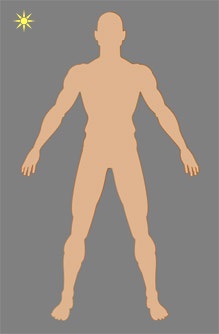
2) După ce am ales o poziție, am înconjurat forma rezultată de-a lungul conturului, creând un strat vector special pentru acest scop. Stratul rezultat din "Proprietățile stratului" a stabilit cursa de gradient în conformitate cu sursa de lumină presupusă. De vreme ce făceam un "atlet" pentru interfața software, cel mai bine era să iei sursa de lumină spre stânga de sus, ca toate butoanele și interfețele standard.
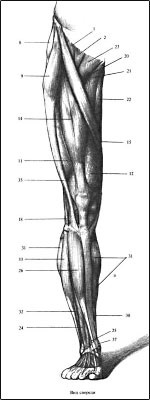
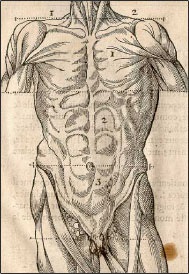
Pasul următor mi-am pregătit imagini anatomice ale mușchilor. Am studiat mostrele "fără piele", dar pentru a atrage, am nevoie de o persoană fizică cu o culoare naturală a pielii.


Așa că m-am uitat încă la site-urile de culturism și am luat de acolo câteva fotografii în poziția cea mai apropiată de poziția "atletului" meu.
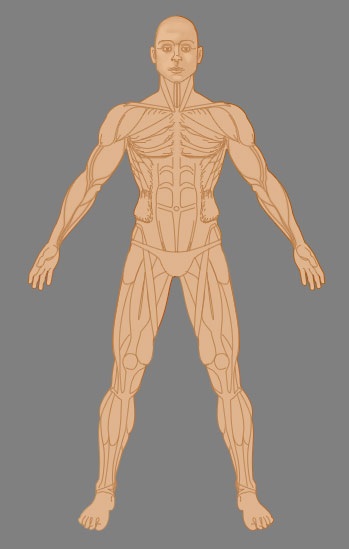
3) După examinarea tuturor mușchilor, am aplicat o plasă de contur la "atletul" meu gol, pe care apoi voi trage toate mușchii. Această plasă a fost transportată într-un strat separat, care este convenabil să porniți ocazional pentru a vedea dacă totul este în ordine cu mușchii și opriți atunci când acest strat interferează. Saturația luminii și nuanțelor este ușor de văzut pe modelele din programul Poser și în fotografii. Concentrându-mă pe aceste mostre, am început să-mi trag omul.
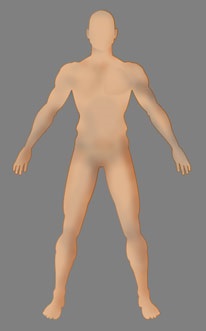
4) În opinia mea, desenul este mai ușor de început cu volumul total. De aceea, am aruncat mai întâi umbre pe întreaga siluetă a omului. Aceste diminuări și, uneori, clarificări vor trebui să se facă de mai multe ori. Am aplicat umbrele cu o perie largă și culori diferite. Albastru, gri, verzui, maro, portocaliu - toate aceste nuanțe sunt prezente la umbră, deoarece corpul uman este multicolor, în ciuda faptului că are un singur ton comun. Pentru vivacitate, este mai bine să se amestece culorile translucide. Umbrele rece trebuie să fie amplasate mai aproape de părțile luminoase ale corpului și cele calde - într-o umbră adâncă. Doar amintiți-vă despre reflexe. Am ales culoarea reflexului portocaliu.
De când am atras cu o perie largă, marginile siluetei au fost spălate și fundalul a fost de asemenea pictat. Pentru a șterge cu ușurință petele de siluetă epuizate, trageți pe un strat separat. Și cu cât mai multe straturi creați, cu atât mai ușor va fi pentru tine să controlați transparența sau bogăția tonului. Și puteți îmbina întotdeauna straturile împreună. Pentru a șterge petele care depășesc limitele siluetă, cu o baghetă magică sau alegeți o altă siluetă, inversați selecția și ștergeți excesul.
Este foarte convenabil să selectați un strat de-a lungul căii astfel: apăsați tasta Ctrl și selectați stratul de care aveți nevoie făcând clic pe pictograma stratului din panoul Straturi. Stratul de care aveți nevoie va fi evidențiat ca și cum ați folosi o baghetă magică.
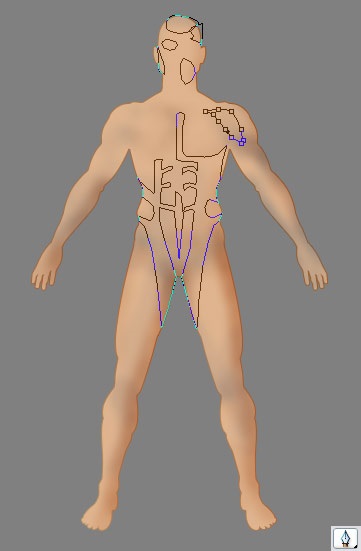
5) Următoarea etapă și cea mai importantă este desenarea mușchilor. Folosind grila musculare, pe care l-am tras în prealabil, I contururi ale mușchilor am nevoie de un stilou, așa cum se arată în figură, apoi făcând clic pe butonul din dreapta al mouse-ului, selectați „Faceți o selecție“ (Marca de selecție) și umple zona selectată cu o perie. Desigur, nu puteți folosi stiloul, ci selectați zona cu instrumentul Lasso. Dar pentru mine, stiloul a fost mai convenabil și versatil, deoarece vă permite să faceți orice linii - atât curbate, cât și drepte.
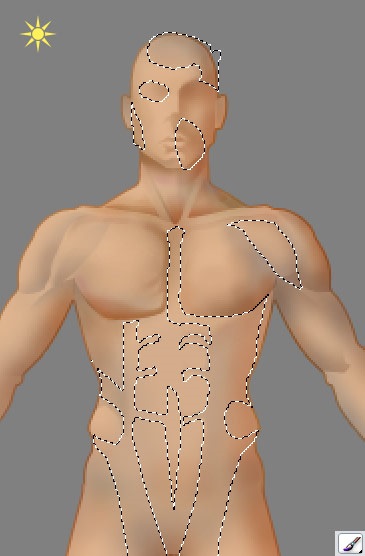
Atunci când trageți fiecare mușchi, trebuie să vă amintiți de ce parte a luminii cade. Dimensiunea tridimensională a întregii imagini depinde de tridimensionalitatea fiecărui mușchi. Prin urmare, este de dorit să tragem mușchii nu ca o combinație de lumină și umbră, ci ca un obiect convex având o dimensiune. Adică să desenezi o persoană ca o combinație de volume diferite, ceea ce predau numeroasele manuale din anatomie.
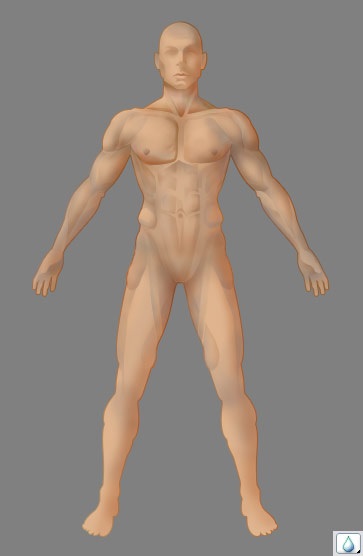
6) Atunci când tragem mușchii, alții decât perii de diferite dimensiuni, am folosit și instrumentul de netezire (neclaritate), deoarece desenul cu ajutorul zonelor selectate se dovedește a fi destul de greu. În special, înmuiați contururile de care aveți nevoie la umbra. În lumină, o anumită claritate a desenului va arăta chiar bine.
Umplând silueta cu un desen al mușchilor, am pornit de la centru, adică din abdomen și torace. Apoi își întinse fața și se duse la membre. Doar după ce toate mușchii au fost aplicați în general, am început să desenez detaliile.

7) Este deosebit de necesar să se tragă mici linii drepte, mușchii abdominali oblici și adiacenti acestora. Fiecare mușchi este iluminat în felul său și, în același timp, se află pe același corp în combinație cu alte mușchi.
Am pictat mușchii fini cu o perie fină. Este convenabil să lucrați cu o perie fină în combinație cu zona selectată, de vreme ce mâna nu se va mișca, iar mușchiul dorit poate fi încovoierat în mod deosebit.
Atunci când tragem mușchii, am stabilit valoarea de transparență la mai puțin de 20, câteodată chiar 6-7. Acest lucru vă permite să faceți culori ale culorii, să întăriți diferite nuanțe și să creșteți contrastul. În plus, un astfel de grad ridicat de transparență vă permite să evitați greșelile și aproape că nu utilizați o radieră.
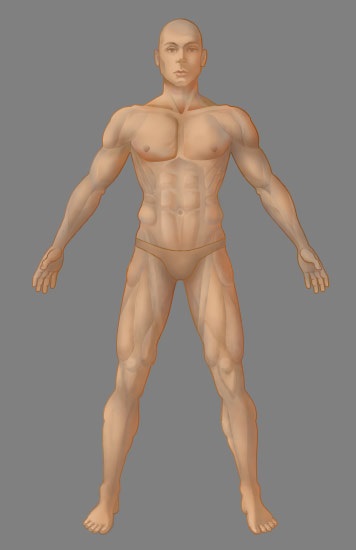
8) Când o persoană este gata, puteți trage mai mult cu atenție caracteristicile feței, adăugați părul, "rochia", dacă este necesar, trageți o umbră. Și uită-te la ceea ce, în general, nu este de ajuns. Claritatea și luminozitatea sunt pierdute. Acesta poate fi întotdeauna restaurat folosind diferite filtre convenabile și ajustări de imagini în Photoshop.
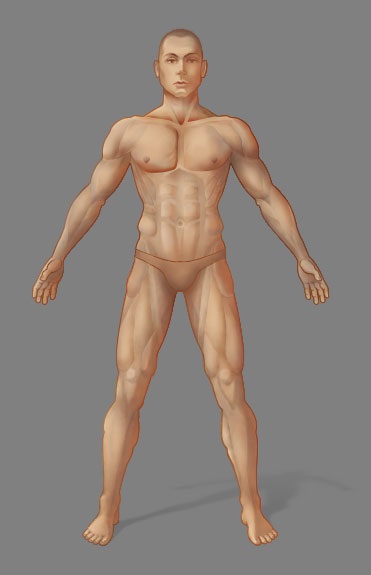
Desenul meu este gata.
Articole similare
Trimiteți-le prietenilor: